Sie haben Ihre Lieblings-YouTube-Playlist genossen, aber plötzlich zeigt sie einen Wiedergabefehler. Kommt Ihnen dieses Szenario bekannt vor? Wenn ja, machen Sie sich keine Sorgen – dies ist ein häufiges Problem, das relativ einfach zu beheben ist.
Lesen Sie weiter, um alles zu erfahren, was Sie über Wiedergabefehler auf YouTube wissen müssen.
Wie behebe ich einen YouTube-Wiedergabefehler?
Das Beheben eines YouTube-Wiedergabefehlers umfasst ähnliche Schritte auf allen Geräten. Meistens können Sie das Problem lösen, indem Sie die YouTube-Videoseite aktualisieren oder Ihre Internetverbindung überprüfen. Aber manchmal ist die Lösung nicht so einfach. Aus diesem Grund stellen wir Ihnen verschiedene Methoden zur Verfügung, die Sie auf allen Geräten anwenden können.
Wie behebt man einen YouTube-Wiedergabefehler unter Windows?
Hier sind einige Methoden, die hilfreich sein können, wenn Sie ein Windows-Benutzer sind. Probieren Sie es einfach aus oder überspringen Sie diese, je nachdem, welches Problem Sie haben.
1. Öffnen Sie Ihre Browser-Tabs erneut
Es mag albern klingen, aber diese Technik hilft meistens. Schließen Sie Ihren aktuellen YouTube-Tab, indem Sie die Tasten Strg + W auf Ihrer Tastatur gedrückt halten, und öffnen Sie ihn dann erneut, indem Sie Strg + Umschalt + T drücken. Versuchen Sie alternativ, den Tab zu aktualisieren.
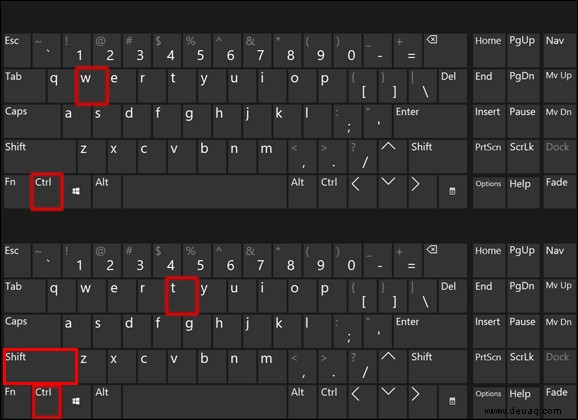
2. Löschen Sie Ihre Cookies und Ihren Cache
Es besteht immer die Möglichkeit, dass eine temporäre Datei Ihrem reibungslosen Streaming-Erlebnis im Weg steht. Stellen Sie sicher, dass Sie den Cache, Cookies und temporäre Dateien aus Ihrem Browser löschen.
Tipp:Wenn Sie nicht alle Dateien löschen möchten, versuchen Sie, Cookies nur für YouTube zu löschen.
3. Verwenden Sie Google Chrome
Wechseln Sie zu Chrome, wenn Sie einen anderen Browser verwenden. Es ist kein Geheimnis, dass YouTube auf Chrome reibungsloser läuft, da es jetzt ein Google-Produkt ist.
4. Passen Sie die YouTube-Videoqualität an
Wenn Ihre Internetverbindung langsam ist und die Videoauflösung manuell auf hoch eingestellt ist, kann dies aufgrund des kontinuierlichen Ladens zu einem Wiedergabefehler führen. Versuchen Sie, die Videoqualität schrittweise zu verringern.
5. Suchen Sie nach Problemen auf Google-Servern
Besuchen Sie Downdetector, um zu überprüfen, ob andere Benutzer im Moment dasselbe Problem haben.
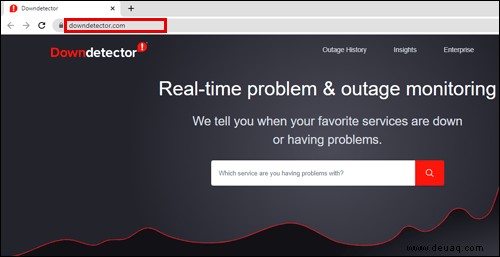
6. Stellen Sie sicher, dass Ihr Browser auf der neuesten Version läuft
Vielleicht haben Sie ein wichtiges Browser-Update verpasst, das gelegentlich zu Störungen beim Abspielen von YouTube-Videos führt.
7. Starten Sie Ihren PC neu
Versuchen Sie, Ihren Computer neu zu starten, um zu prüfen, ob das Problem mit dem Wiedergabefehler behoben wird. Bei all den kleinen Problemen hilft meist ein frischer Neustart.
Wie behebt man einen YouTube-Wiedergabefehler auf dem Mac?
1. Schließen Sie Ihren Browser-Tab und öffnen Sie ihn erneut
Beginnen Sie mit der einfachsten Technik:Schließen Sie den Tab mit dem YouTube-Wiedergabefehler und öffnen Sie ihn erneut. Um dies im Handumdrehen zu tun, halten Sie einfach die Tastenkombination Befehlstaste + W gedrückt, um die Registerkarte zu schließen, und öffnen Sie sie dann erneut mit Befehlstaste + Umschalttaste + T. Alternativ können Sie die Registerkarte aktualisieren.
2. Starten Sie Ihren Browser neu
Sie können diesen Schritt als Nächstes anwenden, wenn das Neustarten des spezifischen YouTube-Tabs nicht funktioniert hat.
3. Passen Sie die YouTube-Videoqualität an
Wenn Ihre Internetverbindung langsam ist und die Videoauflösung manuell zu hoch eingestellt ist, kann dies zu einem Wiedergabefehler führen. Versuchen Sie, die Videoqualität schrittweise zu verringern.
4. Überprüfen Sie, ob es sich um ein globales Problem handelt
Wenn Sie weiterhin den Wiedergabefehler erhalten, ohne dass Ihre Internetverbindung unterbrochen ist, liegt das Problem möglicherweise auf der anderen Seite. Sie können Downdetector besuchen, um zu überprüfen, ob andere Benutzer dasselbe Problem gemeldet haben.
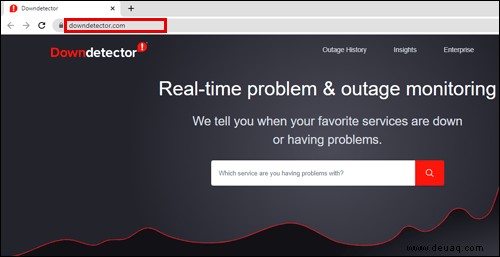
5. Löschen Sie Ihre Cookies und Ihren Cache
Löschen Sie den Cache, Cookies und temporäre Dateien aus Ihrem Browser – vielleicht ist eine unerwünschte temporäre Datei im Weg. Alternativ können Sie versuchen, die Cookies nur für YouTube zu löschen.
6. Starten Sie Ihren Mac neu
Starten Sie Ihren Mac neu und öffnen Sie das YouTube-Video erneut.
Wie behebt man einen YouTube-Wiedergabefehler auf dem iPhone?
1. Starten Sie die App neu.
Eine einfache Lösung für den YouTube-Wiedergabefehler besteht darin, einfach zu Ihrem Startbildschirm zurückzukehren und die YouTube-App über das Multitasking-Menü zu schließen. Öffnen Sie die App dann erneut.
2. Cookies und Cache löschen
Versuchen Sie, den Cache, Cookies und temporäre Dateien aus Ihrem Browser zu löschen. Möglicherweise gibt es eine unerwünschte temporäre Datei, die Ihr YouTube-Video-Streaming stört.
Tipp:Wenn Sie nicht alle diese Dateien löschen möchten, versuchen Sie, Cookies nur für YouTube zu löschen.
3. Verwenden Sie Google Chrome
Versuchen Sie, Ihr Video aus Chrome zu laden, falls Sie Safari oder andere Browser verwenden. YouTube läuft am besten auf Chrome, da es ein Produkt von Google ist.
4. Passen Sie die YouTube-Videoqualität an
Stellen Sie die Videoqualität für dieses bestimmte YouTube-Video auf die niedrigste ein. Wenn dies hilft, bedeutet dies, dass Ihre Internetverbindung langsam ist und Sie sich bei Ihrem Internetanbieter erkundigen oder Ihren Router neu starten sollten.
5. Aktualisieren Sie Ihre App
Stellen Sie sicher, dass Sie die neueste YouTube- oder Browser-App ausführen, um Störungen zu vermeiden, einschließlich dieser.
Wie behebe ich einen YouTube-Wiedergabefehler auf Android?
1. Starten Sie Ihre YouTube-App neu
Schließen Sie einfach die App aus dem Multitasking-Menü und führen Sie sie erneut aus. Spielen Sie dasselbe Video (oder ein anderes) ab, um zu prüfen, ob das Problem behoben ist.
2. Wechseln Sie vom Browser zur App und umgekehrt
Wenn Sie das Video im Browser angesehen haben, wechseln Sie zur YouTube-App und umgekehrt. Auf diese Weise können Sie feststellen, ob das Problem bei einem der beiden lag. Schließen Sie dann einfach die App, die das Problem verursacht hat, und öffnen Sie sie erneut. Verwenden Sie idealerweise Google Chrome, um YouTube-Videos auf Android anzusehen.
3. Löschen Sie die Cookies und den Cache Ihres Browsers
Vielleicht gibt es eine zufällige Datei, die Sie daran hindert, auf ein bestimmtes YouTube-Video zuzugreifen. Versuchen Sie, die Cookies, den Cache und die temporären Dateien Ihres Browsers zu löschen.
4. Passen Sie die Videoqualität an
Es könnte sein, dass Ihre Internetverbindung langsam ist und es schwierig ist, das Video zu laden. Versuchen Sie, die Videoqualität auf die niedrigste Einstellung zu reduzieren, um festzustellen, ob dies die Ursache des Problems war.
5. Führen Sie die neueste Browser- oder YouTube-App-Version aus.
Dies hilft, einige Probleme zu vermeiden, die aufgrund veralteter App-Versionen auftreten können – einschließlich des YouTube-Wiedergabefehlers.
Wie behebe ich einen YouTube-Wiedergabefehler in Chrome?
Hier sind einige der häufigsten (und einfachsten) Schritte, die Sie unternehmen können, wenn Sie in Chrome einen Wiedergabefehler erhalten:


Wie behebe ich einen YouTube-Wiedergabefehler in Safari?
Probieren Sie diese einfachen Lösungen aus, um Ihren YouTube-Wiedergabefehler in Safari zu beheben:

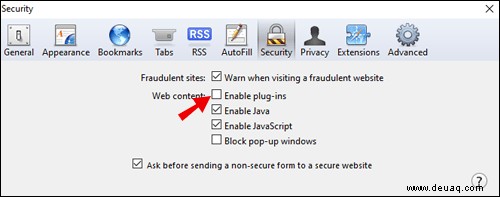
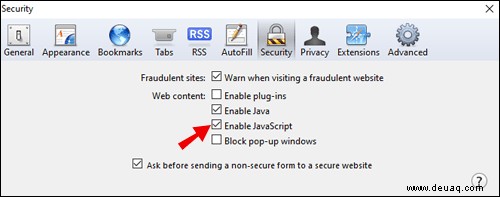
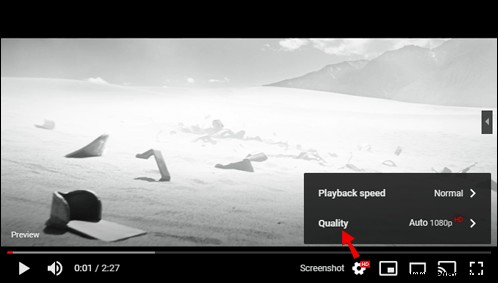
Wie behebe ich einen YouTube-Wiedergabefehler auf dem Fernseher?
Wenn Sie auf Ihrem Fernseher ein Problem mit der YouTube-Wiedergabe sehen, sollten Sie zunächst versuchen, ein anderes Video zu laden. Wenn dies nicht hilft, versuchen Sie Folgendes:
Wie behebe ich einen YouTube-Wiedergabefehler auf Apple TV?
Wie behebe ich einen YouTube-Wiedergabefehler auf Roku?
Folgendes können Sie tun, wenn Sie auf Roku einen Wiedergabefehler erhalten:
Wie behebe ich einen YouTube-Wiedergabefehler auf Chromecast?
Wie behebt man eine abgehackte Videowiedergabe auf YouTube?
Es gibt mehrere Gründe, warum Ihr YouTube-Video abgehackt sein kann. Höchstwahrscheinlich liegt das Problem an einer der drei folgenden Ursachen:
Als Antwort gibt es ein paar Lösungen, die Sie ausprobieren können:
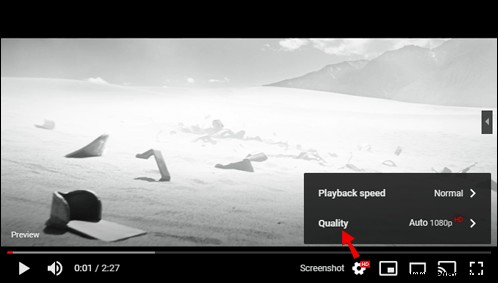
Zusätzliche FAQs
Hier sind einige weitere Fragen, die dir dabei helfen sollen, häufig auftretende YouTube-Wiedergabefehler besser zu verstehen.
Was bedeutet Wiedergabefehler?
Wenn Sie beim Ansehen eines Videos einen YouTube-Wiedergabefehler erhalten haben, bedeutet dies höchstwahrscheinlich, dass ein Browser oder eine Internetverbindung im Weg war. Wenn Sie keine stabile Internetverbindung haben, kann dies dazu führen, dass Ihr Browser verzögert wird, was sich auf die Funktionsweise von YouTube auswirkt. Glücklicherweise gibt es unzählige einfache Lösungen für dieses Problem, von denen viele in diesem Artikel bereitgestellt werden.
Was ist ein Wiedergabe-ID-Fehler in YouTube?
Der Wiedergabe-ID-Fehler ist ein häufiger Fehler, der bei vielen Benutzern weltweit auf allen Geräten auftritt. Einige der häufigsten Probleme, die dieses Problem verursachen, sind:
• Beschädigte Dateien im Browser
• Geänderte Netzwerkverbindung
• Automatisches DNS
• DNS-Daten, die schlecht zwischengespeichert wurden
Meistens liegt die Lösung für dieses Problem darin, Browser neu zu installieren, Ihren Router neu zu starten und Ihren DNS-Cache zu leeren.
Warum kann ich keine Videos streamen?
Hier sind einige der wahrscheinlichsten Gründe, warum Sie kein Video auf YouTube streamen können:
1. Ihre Internetverbindung ist schlecht.
2. Ihr Livestream wurde weltweit gesperrt.
3. Sie haben ein Tageslimit erreicht. In diesem Fall können Sie es in 24 Stunden erneut versuchen.
4. Sie haben keinen Zugriff auf Streaming. Sie können dies hier überprüfen.
5. Sie haben weniger als 1.000 Abonnenten. Dies gilt jedoch nur für das Streamen auf Mobilgeräten. Sie sollten in der Lage sein, über Ihren Computer zu streamen, falls Sie den Meilenstein von 1.000 Abonnenten noch nicht erreicht haben.
Gewinne den YouTube Playback Error Battle
Das Anschauen Ihres Lieblings-YouTube-Videos aufgrund eines Fehlers abbrechen zu müssen, ist zweifellos eine unangenehme Erfahrung – aber das kennen wir alle schon. Glücklicherweise sind zwei Dinge zu Ihren Gunsten – es ist eine einfache Lösung, und es gibt viele hilfreiche Methoden, um es zu lösen. Wir haben Ihnen diejenigen zur Verfügung gestellt, die sicher funktionieren, unabhängig davon, ob nur ein Fehler im Browser oder auf Ihrem Gerät aufgetreten ist.
Welche Methode hat Ihnen geholfen, den YouTube-Wiedergabefehler zu beheben? Stehen Sie häufig vor diesem Problem? Teilen Sie Ihre Erfahrungen im Kommentarbereich unten mit.